Snagit 2018 Recension Vad är nytt sedan version 13

TechSmith Snagit är vårt favoritprogram för skärmdumpar och bildredigering. Kolla in de nya funktionerna i Snagit 2018!
Du kan använda rutnät eller ramar på dina Microsoft Excel-kalkylblad. Rutnätslinjer är de svaga, gråblå linjerna du ser på skärmen som skiljer raderna och kolumnerna åt. (Som standard visas rutnät på skärmen men inte i utskrift.) Kanter är linjerna som visas runt en eller flera sidor av varje cell.
För att styra hur rutnätslinjer visas, visa fliken Sidlayout och markera eller avmarkera sedan kryssrutorna Visa och/eller Skriv ut i gruppen Arkalternativ/Gridlinjer. (Kryssrutan där rutnätslinjer på fliken Visa styr endast skärmvisningen, inte utskriftsinställningen.)
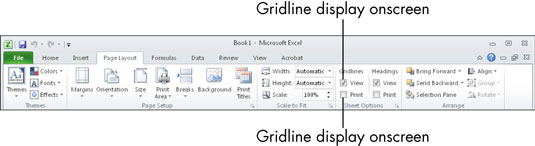
Kanter kan vara vilken färg eller tjocklek du vill. Kanter visas alltid på skärmen och skrivs alltid ut, oavsett inställningar. Kanter är användbara för att hjälpa läsarens ögon att följa texten över den utskrivna sidan och för att identifiera vilka delar av ett kalkylblad som logiskt hör ihop.
Det enklaste sättet att applicera och formatera gränser är att använda rullgardinsmenyn Kanter-knappen på fliken Hem. Välj intervallet av celler som du vill använda gränsen på, välj Hem → Teckensnitt → Kanter. Från listan med kanter som visas väljer du en som bäst representerar den eller de sidor som du vill använda kantlinjen på.
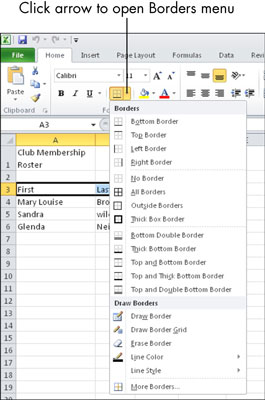
Ramen kommer att gälla de yttre kanterna av det intervall du väljer. Så om du till exempel väljer Top Border tillämpas en övre kant bara på cellerna i den översta raden i området, inte på toppen av varje cell i det området.
Så här lägger du till en ram på alla sidor av varje cell i intervallet: Välj Alla kanter.
Så här tar du bort kanten från alla sidor av alla celler i det valda området: Välj Ingen kant.
För att lägga till kanter på mer än en sida men inte alla sidor: Upprepa processen flera gånger, varje gång välj en enskild sida.
Om du vill välja en specifik färg, stil eller vikt för kanten, välj Hem→Teckensnitt→Kanter→Fler ramar. Dialogrutan Formatera celler visas med fliken Kant. Klicka på önskad linjestil i området Stil. Öppna rullgardinsmenyn i området Färg och klicka på önskad färg. I området Förinställningar klickar du på förinställningen för de sidor som du vill använda gränsen på: Ingen, Kontur eller Insida. Klicka på OK.
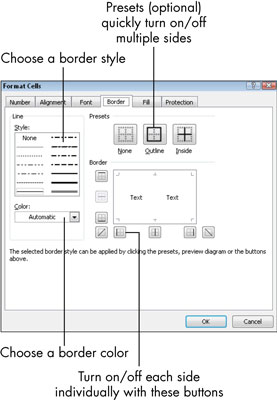
Om du vill ha en ram runt varje sida av varje cell, klicka på både Kontur och Insida.
Om du väljer en kantstil och färg men inte tillämpar den på någon sida av intervallet, är det som att inte välja något alls.
TechSmith Snagit är vårt favoritprogram för skärmdumpar och bildredigering. Kolla in de nya funktionerna i Snagit 2018!
Behöver du skapa diagram eller flödesscheman och vill inte installera extra programvara? Här är en lista över diagramverktyg online.
Att ha ett hus fullt av trådlöst uppkopplade enheter och streamingtjänster som Spotify är fantastiskt tills saker och ting inte fungerar och du hittar intressanta lösningar.
NVMe M.2 SSD är det senaste inom datorhårddiskteknik. Vad är det och hur snabbt är det jämfört med äldre hårddiskar och Solid State Drives (SSD)?
Sonos är den bästa lösningen för strömmande ljud från 400 $ för två högtalare. Men med rätt inställning kan AirPlay vara gratis. Låt oss granska detaljerna.
Google Backup and Sync är en ny app som synkroniserar till Foton och Drive. Läs vidare för att se hur det går mot OneDrive, Dropbox, Backblaze och Crashplan.
MyIPTV är en kabelklippningstjänst som använder SOPlayer-appen för flera plattformar och tillhandahåller tv, filmer och andra former av media för en betald
Logitech släppte nyligen sitt Illuminated Living-Room Keyboard K830 som är tänkt som en följeslagare för hemunderhållning. Här är vår recension av enheten.
Här är en titt på uppdateringen som nyligen släppts till CloudHQ och hur den fungerar. Läs vidare för att hitta mer.
OnePlus 6T är en Android-telefon av högsta kvalitet som säljs till rabatterat pris jämfört med Apple iPhone, Google Pixel 3 eller Samsung Galaxy S9.








